Un aggiornamento dell'app Webroot è efficiente per molti utenti
- WRkrn.sys è un driver utilizzato da Webroot SecureAnywhere e gestisce i componenti in modalità kernel del software.
- Se il driver attiva un BSoD, è possibile ripristinare il computer come ultima risorsa.
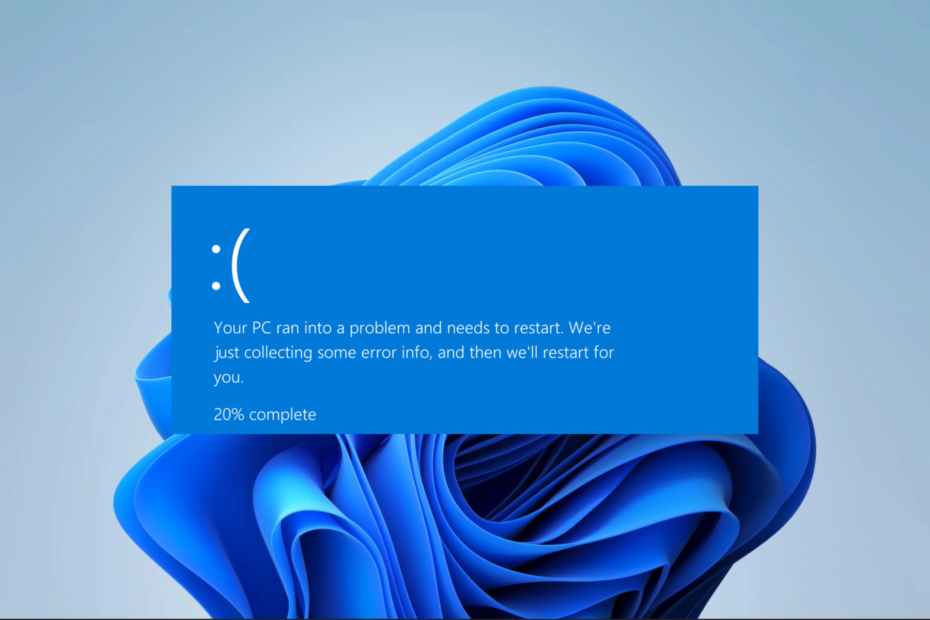
XINSTALLARE CLICCANDO SUL FILE DI DOWNLOAD
- Scarica e installa Fortect sul tuo computer.
- Avvia lo strumento e Avvia la scansione per trovare i file rotti che causano i problemi.
- Fare clic con il tasto destro su Avvia riparazione per risolvere i problemi che interessano la sicurezza e le prestazioni del tuo computer.
- Fortect è stato scaricato da 0 lettori questo mese.
Il driver WRkrn.sys è un driver in modalità kernel utilizzato da Webroot SecureAnywhere e talvolta può attivare un Schermo blu della morte (BSoD) errore.
Tuttavia, le correzioni non sono sempre complicate. Quindi, in questa guida, abbiamo messo insieme alcuni passaggi facili da seguire per liberare il tuo computer dall'errore della schermata blu.
Cosa causa il BSoD WRkrn.sys?
L'errore può essere causato da una varietà di fattori, tra cui uno dei seguenti:
- WRkrn.sys danneggiato o obsoleto – Driver obsoleti sono i principali colpevoli di errori BSoD come quello causato da WRkrn.sys.
- Conflitto con un altro conducente – È possibile che il driver WRkrn.sys sia in conflitto con altri driver sul computer.
- Problema hardware - Se l'hardware del tuo computer non funziona correttamente, può causare il fallimento del driver e attivare il codice di arresto.
- Un antivirus obsoleto – Se utilizzi una versione obsoleta dell'antivirus Webroot, è probabile che i driver associati siano obsoleti e inneschino questo problema.
Con queste cause in mente, ora possiamo iniziare ad applicare le giuste soluzioni per risolvere il problema.
Come posso riparare un BSoD wrkrn.sys?
Prima di esplorare eventuali correzioni complesse, ti consigliamo di eseguire le seguenti operazioni:
- Esegui una scansione antivirus per accertarti che BSoD non sia attivato da malware all'interno del tuo computer.
- Riavvia il computer, poiché potrebbe essere abbastanza potente da terminare alcuni processi problematici che potrebbero causare il BSoD.
- Disinstalla le app in conflitto che nella maggior parte dei casi saranno altri programmi antivirus di terze parti.
Tuttavia, se le soluzioni alternative di cui sopra non funzionano, passare a soluzioni più dettagliate di seguito.
1. Reinstallare l'antivirus Webroot
Questa soluzione si applica solo se hai installato l'antivirus Webroot.
- Premere finestre + R per aprire il Correre dialogo.
- Tipo apwiz.cpl e colpito accedere.
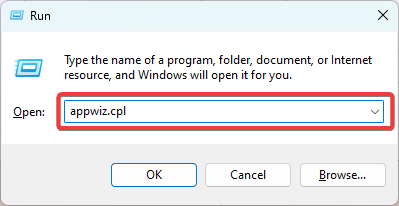
- Clicca sul Webroot antivirus dall'elenco delle app e selezionare il Disinstalla pulsante.
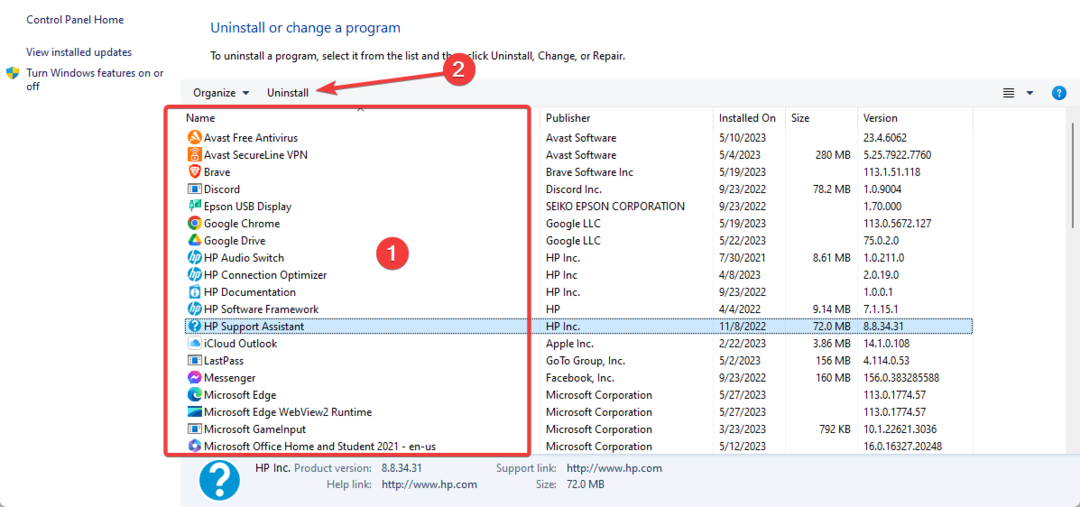
- Segui la procedura guidata per completare il processo, vai al file Sito ufficiale per ottenere una nuova copia e installarla.
I nostri lettori hanno riferito che la reinstallazione del loro antivirus Webtroot ha risolto il problema, quindi se ti trovi nella stessa situazione, utilizza la soluzione sopra.
Tieni presente che in rare occasioni potrebbe essere necessario avviare in modalità provvisoria per eseguire la disinstallazione.
2. Rinominare il file WRkrn.sys
- premi il Energia pulsante per avviare il computer e una volta visualizzato il file finestre logo, tenere premuto il Energia pulsante per spegnere. Ripeti questo passaggio alcune volte fino a quando non verrai reindirizzato al file Riparazione automatica schermo.
- Lì, devi fare clic su Opzioni avanzate.
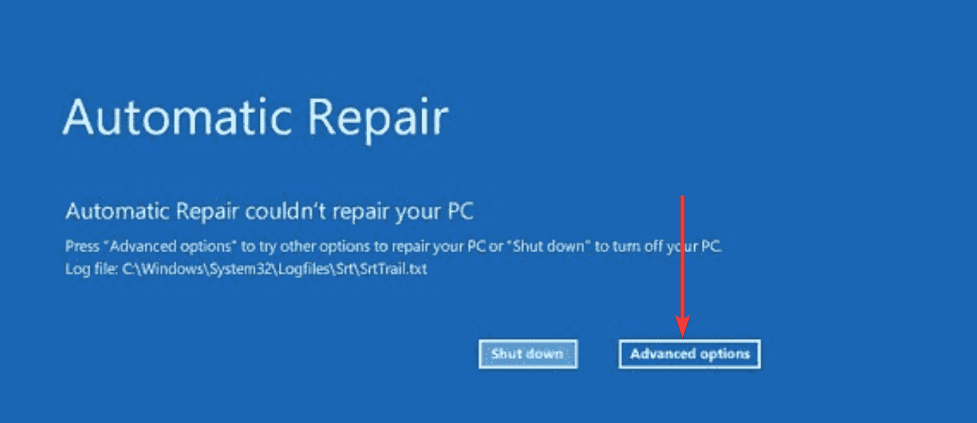
- Scegliere Risoluzione dei problemi, quindi fare clic su Opzioni avanzate.
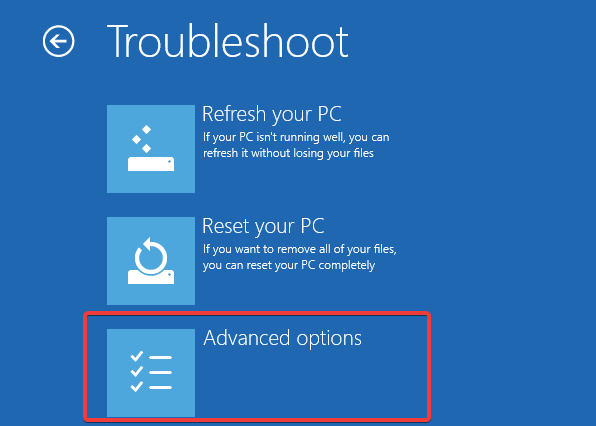
- Clicca su Impostazioni di avvio.
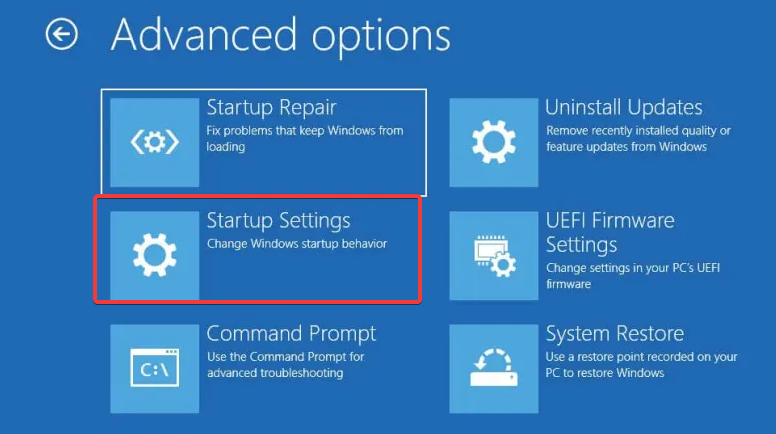
- Clicca sul Ricomincia pulsante.
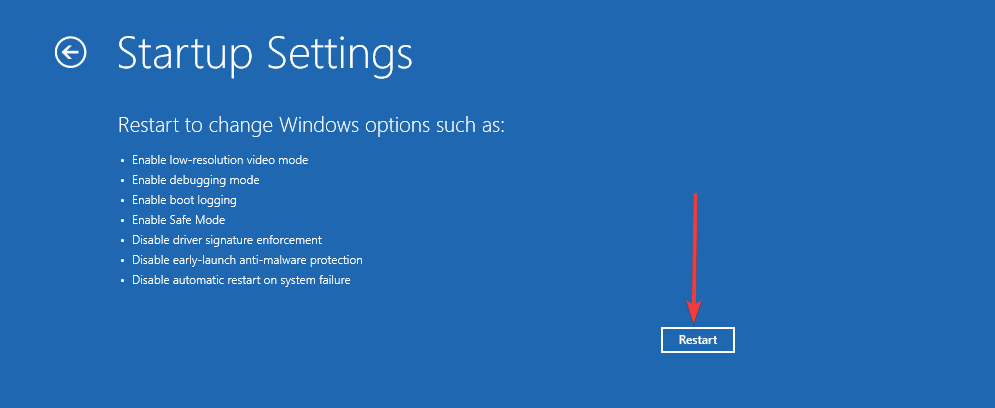
- premi il F4 chiave per entrare in modalità provvisoria.
- Passare al percorso seguente:
C:\Windows\System32\driver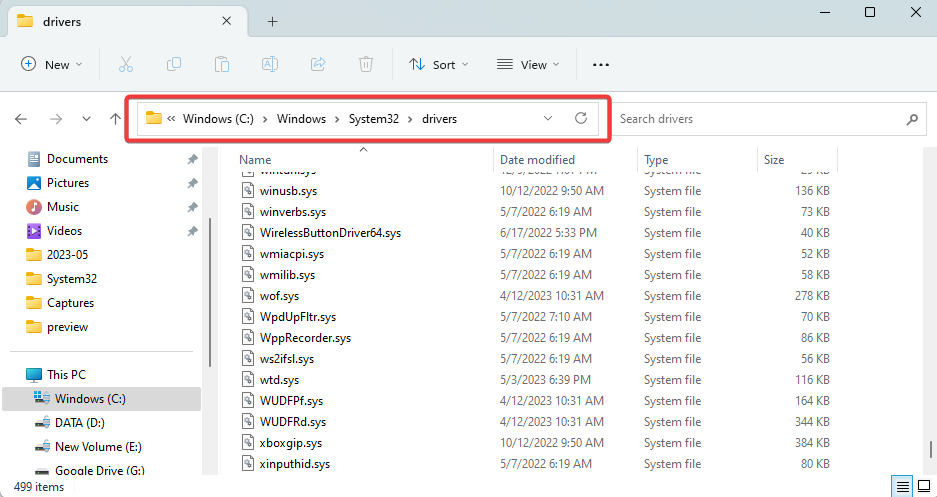
- Cercare WRkrn.sys e rinominarlo in WRkrn.sys.old.
- Infine, reinstalla l'app come nella Soluzione 1.
3. Ripristina il PC
Questo passaggio significherà che perderai la maggior parte dei tuoi dati e dovrebbe essere fatto solo come ultima risorsa.
- Avviare in modalità provvisoria utilizzando i passaggi da 1 a 6 della soluzione 2.
- Premere Finestra + IO per aprire il Impostazioni app.
- Nel riquadro di destra, fare clic su Recupero.
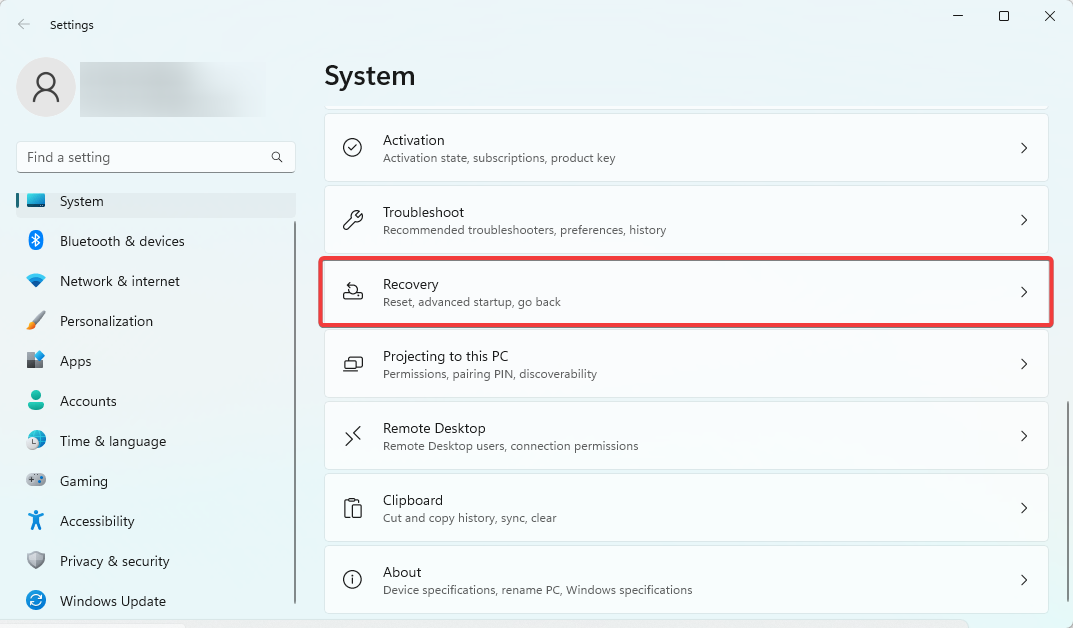
- Clicca il Ripristina questo PC opzione.
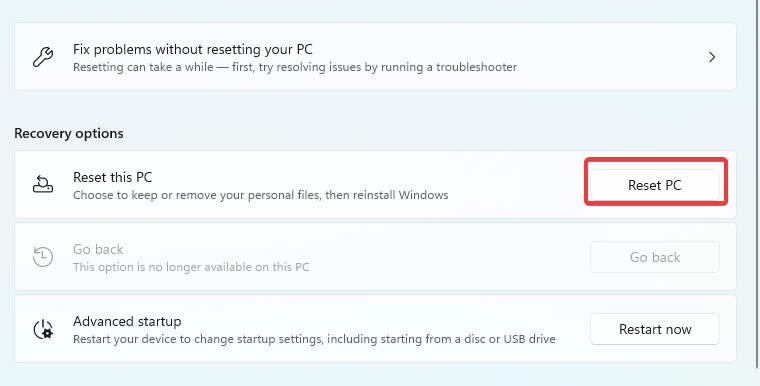
- Selezionare Conserva i miei file per salvare il più possibile dalla vecchia installazione (se il problema persiste dopo un ripristino, puoi ripetere il processo ma seleziona Rimuovi tutto Piuttosto).
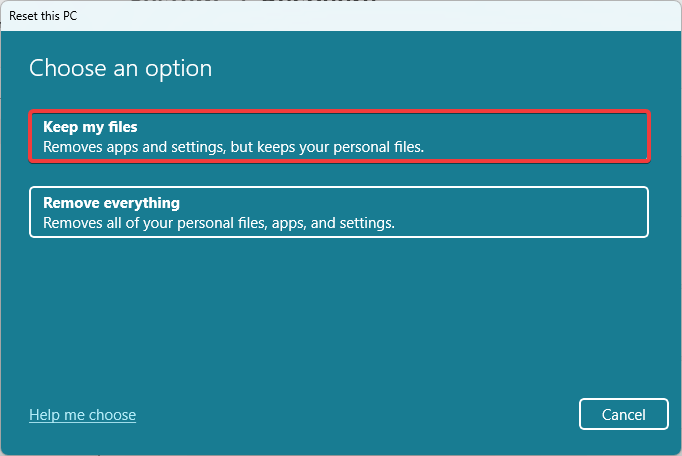
- Segui le istruzioni sullo schermo per completare il processo.
- 0x87d01107 Codice di errore: come risolvere questo problema SCCM
- Errore del nome del modulo KernelBase.dll che blocca le app [correzione]
- RzCommon.sys BSoD: 5 modi per risolverlo
- 0x80041013 Errore SCCM: come risolverlo rapidamente
- Errore Winsock 10048: come risolverlo
Se hai provato i passaggi precedenti e ricevi ancora l'errore della schermata blu WRkrn.sys, potresti dover contattare Supporto webroot per assistenza.
Questo è tutto ciò che tratteremo nella nostra guida. Sebbene non abbiamo scritto queste soluzioni in un ordine particolare, ti consigliamo di provare un ripristino come ultima risorsa poiché potresti perdere tutti i tuoi dati.
Contattaci utilizzando la sezione commenti qui sotto e facci sapere cosa ha funzionato per te.
Hai ancora problemi?
SPONSORIZZATO
Se i suggerimenti di cui sopra non hanno risolto il tuo problema, il tuo computer potrebbe riscontrare problemi di Windows più gravi. Ti suggeriamo di scegliere una soluzione all-in-one come Fortit per risolvere i problemi in modo efficiente. Dopo l'installazione, basta fare clic su Visualizza e correggi pulsante e quindi premere Avvia riparazione.


